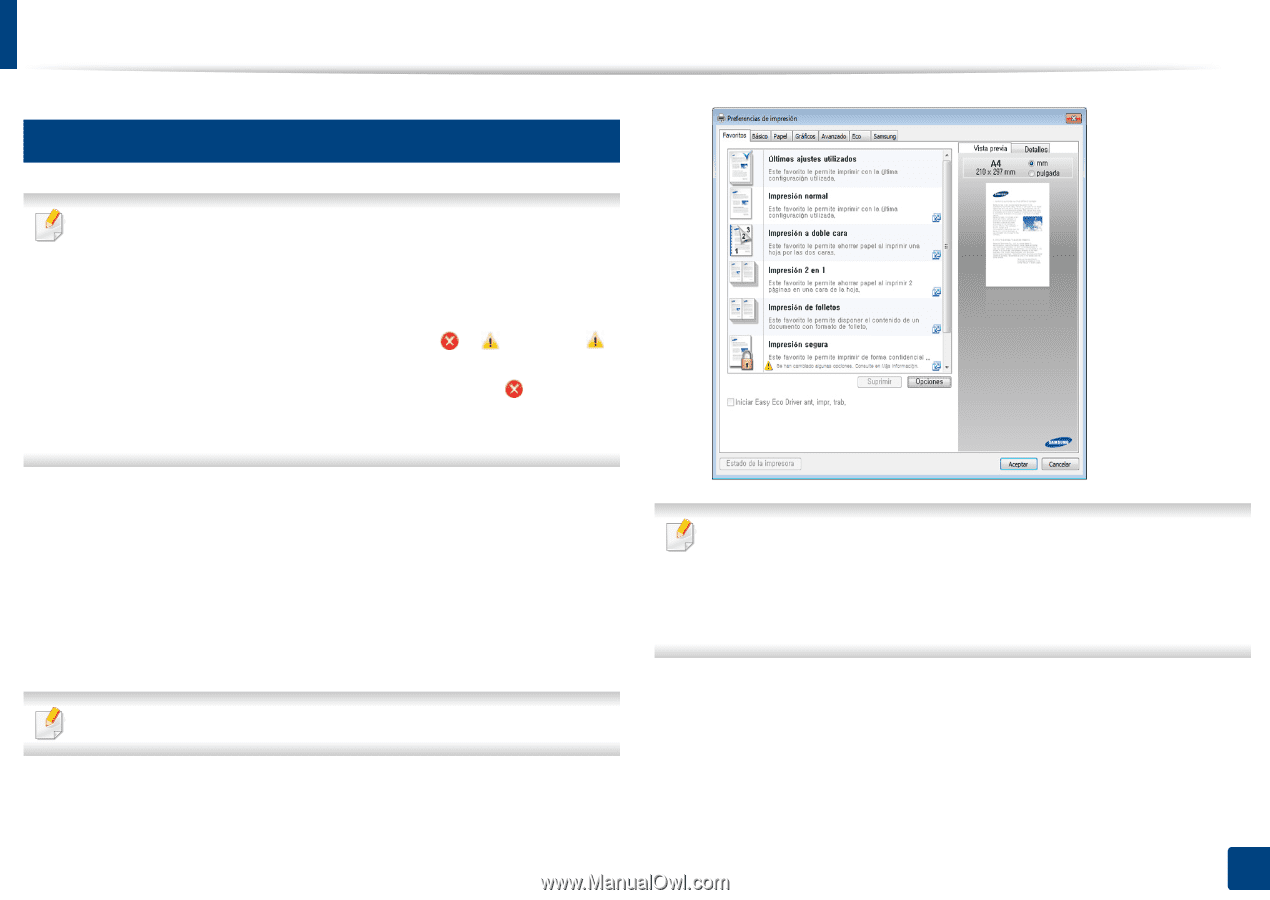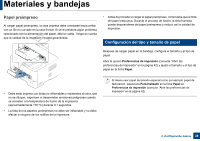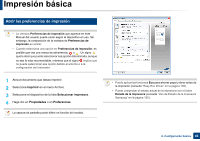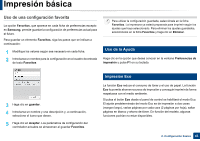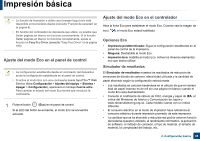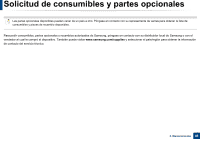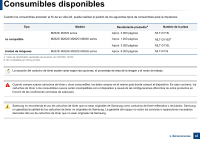Samsung SL-M2625D User Manual Ver.1.01 (Spanish) - Page 42
Abrir las preferencias de impresión, Imprimir, Seleccionar impresora, Propiedades, Preferencias
 |
View all Samsung SL-M2625D manuals
Add to My Manuals
Save this manual to your list of manuals |
Page 42 highlights
Impresión básica 9 Abrir las preferencias de impresión • La ventana Preferencias de impresión que aparece en este Manual del usuario puede variar según el dispositivo en uso. Sin embargo, la composición de la ventana de Preferencias de impresión es similar. • Cuando selecciona una opción en Preferencias de impresión, es posible que vea una marca de advertencia, o . Un signo quiere decir que puede seleccionar esa opción determinada, aunque no sea la más recomendable, mientras que el signo implica que no puede seleccionar esa opción debido al entorno o a la configuración del ordenador. 1 Abra el documento que desee imprimir. 2 Seleccione Imprimir en el menú Archivo. 3 Seleccione el dispositivo de la lista Seleccionar impresora. 4 Haga clic en Propiedades o en Preferencias. La captura de pantalla puede diferir en función del modelo. • Puede aplicar las funciones Eco para ahorrar papel y tóner antes de la impresión (consulte "Easy Eco Driver" en la página 185). • Puede comprobar el estado actual de la impresora con el botón Estado de la impresora (consulte "Uso de Estado de la impresora Samsung" en la página 192). 2. Configuración básica 42